4 verktyg för att förenkla din Twitter-marknadsföring: Social Media Examiner
Verktyg För Sociala Medier Twitter Annonser Twitter / / September 25, 2020
 Vill du effektivisera ditt Twitter-arbetsflöde och förbättra dina resultat?
Vill du effektivisera ditt Twitter-arbetsflöde och förbättra dina resultat?
Letar du efter verktyg för att analysera och automatisera din Twitter-marknadsföring?
I den här artikeln kommer du upptäck fyra verktyg som hjälper dig att få ut mer av Twitter samtidigt som du spenderar mindre tid på plattformen.

# 1: Få en optimerad publik genom att bedöma Twitter-användarnas beteende med Followerwonk
Moz's Followerwonk verktyget analyserar beteendet hos dina Twitter-följare och hittar de optimala personerna du kan följa.
Moz har flera Followerwonk prissättningsplaner som du kan välja mellan. Den mest populära är Target-planen, som låter dig ansluta upp till tre Twitter-profiler till ditt konto och kostar $ 29 per månad. Om du har en Moz Pro-kontokan du köpa Followerwonk-appen. Du kan länka detta till din Twitter-profil och använda den för att utforska statistik för andra Twitter-konton.
Analysera ett Twitter-kontos följare
För att komma igång, logga in på ditt konto och klicka på fliken Analysera.
I de medföljande lådorna, skriv kontots Twitter-användarnamn du vill analysera och välj om du vill analysera vilka användare detta Twitter-konto följer eller vilka användare som följer det här kontot. Sedan klicka på Gör det.
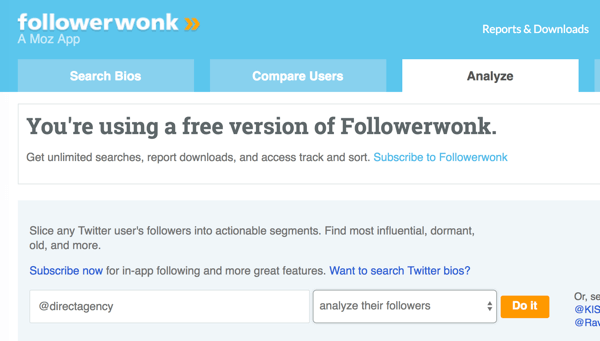
Härifrån får du tillgång till en massa statistik om detta kontos följare / följande. Till exempel kan du visa en karta över användarplatser.
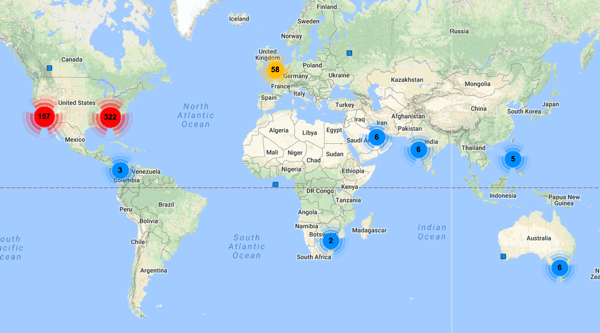
Bläddra ner till se ett diagram över när detta kontos följare ofta engagerar sig på Twitter (och leta efter en länk som hjälper dig att schemalägga dina tweets vid dessa tillfällen på Buffer).
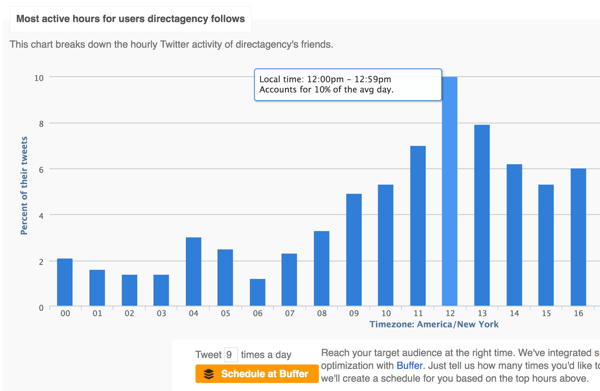
Jämför denna statistik med när det här kontot är engagerande, baserat på retweets, utrop och tweets.

Bläddra ner till ordmolnet till se orden som oftast kommer upp i kontots innehåll, vilket kan få hjulen att rotera när det gäller din innehåll.
Det här är bara några av de analyser som du kan se för alla Twitter-konton. Det gör du också hitta diagram över sociala myndigheter, kontoåldrar, andel tweets som länkar till webbsidor, och mer. Aktualitet av kontoaktivitet är särskilt viktigt eftersom du väljer användare från den här listan att följa. Det sista du vill göra är att följa någon som aldrig finns där.
Analysera dina Twitter-följare
Att söka efter nya följare är bra och bra, men hur är det med dem du redan har? Med Followerwonk kan du sortera och analysera följare särskilt för den profil du länkade till ditt Moz-konto.
Gå till fliken Sortera efterföljare och klicka på Gör det.

En (potentiellt överväldigande) lista över dina följare visas. Lyckligtvis kan du lägg till filter för att begränsa listan med resultat.
Lägg till exempel till ett filter för att visa konton som aldrig returnerade din följer. Eller studera om de följare du följer tillbaka.
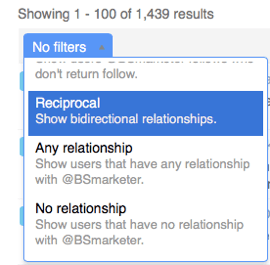
Sortera din mindre lista baserat på olika mätvärden. För att illustrera, välj Social Authority för att se dina mest inflytelserika följare först.
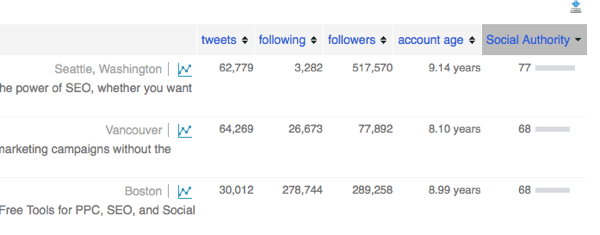
Om du hittar målgruppssegment som du vill marknadsföra till eller nå ut till senare, exportera listor som CSV- eller Excel-dokument.
Jämför upp till tre Twitter-konton
Med Followerwonk kan du jämföra upp till tre konton på fliken Jämför användare. Bara skriv Twitter-användarnamnen av de konton du vill jämföra, välj följare eller följeroch klicka på Gör det-knappen.

Överst på sidan, se hur många följare / följare varje konto har och hur många de har gemensamt.
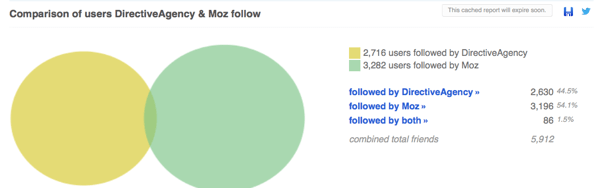
Detta Venn-diagram låter dig se vilka konton som följer två eller flera av dina konkurrenter. Det här är konton som kan vara villiga att följa dig.
När du fortsätter att bläddra igenom din jämförelserapport för Followerwonk får du en översikt över varje kontos profil, inklusive dess sociala myndighetspoäng, antal följare och kontoålder. Jämför de två kontona baserat på kontoålder, nya följare per dag, totala tweets och antal tweets per vecka.
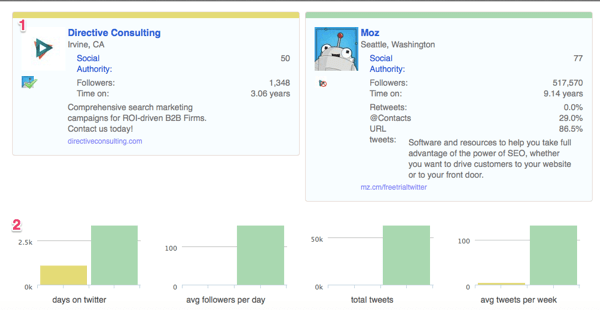
# 2: Optimera din Twitter-schemaläggning och inlägg med buffert
Medan Buffert är främst känt som ett schemaläggningsverktyg, det har några dolda talanger som kan hjälpa alla företag. Det ger dig detaljerad statistik över inläggets prestanda och inläggstider samt effektiviserar processen för att publicera innehåll.
Priserna varierar beroende på vilken Buffertplan du går med. Med den kostnadsfria planen kan du ansluta flera konton, men bara ett per plattform (en Twitter, en Facebook, etc.). Du kan också lagra tio schemalagda inlägg vid varje given tidpunkt för varje konto.
Ställ in ett bokningsschema
Medan vissa av Buffers avlägsna kusiner kräver att du ställer in en specifik tid och ett specifikt datum för varje inlägg, gör Buffer det enklare med sin köfunktion. Allt du behöver göra är att skapa ditt bokningsschema. När du har gjort det kommer buffert att dra från din kö för att publicera vid de angivna tiderna.
Först måste du dock skapa en tweet och lägg till den i buffertkön.
När du har loggat in, navigera till fliken Innehåll och välj kö. Sedan välj Twitter-kontot detta innehåll kommer att gå till och ange din tweettext. Ditt meddelande måste vara så kort som teckenbegränsningen för din mest begränsande plattform (i det här exemplet 140 tecken för Twitter).
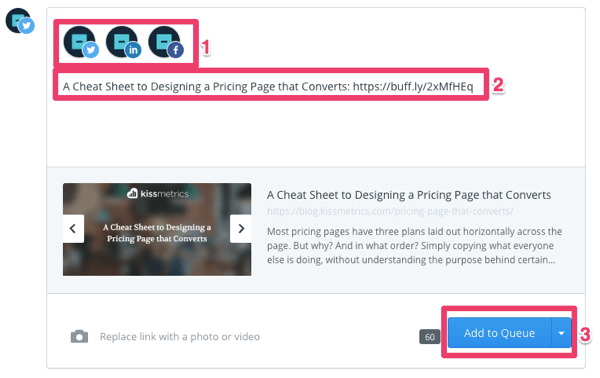
När du är klar, klicka på pilen till höger om knappen Lägg till i kö och välj ett av schemaläggningsalternativen:
- Dela Nästa kommer lägg till tweet längst upp i din kö så att den körs vid nästa schemalagda tid.
- Dela nu kommer lägg upp din tweet omedelbart, precis som om du skulle posta från Twitter.
- Schema Post kommer att öppna en kalender där du välj tid och datum för att tweet ska publiceras.
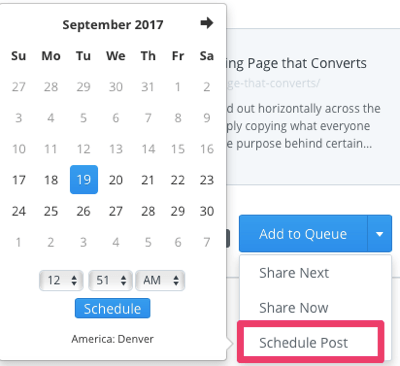
När du har lagt till inlägg i din kö måste du göra det välj när buffert skickar ut dina köinlägg. För att komma åt ditt inläggsschema, klicka på Inställningar och välj Bokningsschema från rullgardinsmenyn.
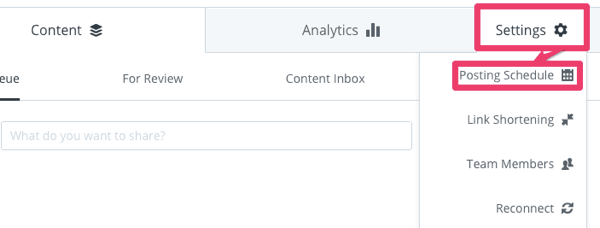
Nästa, klicka på Lägg till bokningstid och välj dag eller typ av dag (t.ex. vardagar) och tid.
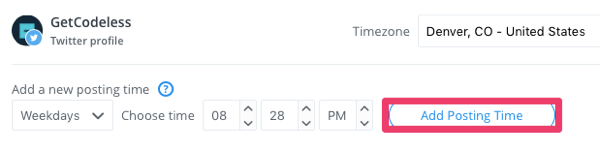
När du är klar med att ställa in dina inläggstider, rulla ner för att se ditt veckoschema. Det här schemat beror på hur mycket innehåll du publicerar och vilka plattformar du använder. När allt kommer omkring fungerar det som fungerar för Twitter kanske inte för Facebook eller LinkedIn.
De bästa tiderna att skriva på Twitter är från 8 - 10, 11 - 13 och 16 - 19. Dessa förslag är bra utgångspunkter men du vill också göra din egen forskning ta reda på när dina tweets får mest engagemang.
För att göra denna forskning om buffert, klicka på fliken Analytics och analysera inlägg efter recency eller popularitet. Efter att ha sorterat dina tidigare inlägg, bläddra ner för att kolla in dem.
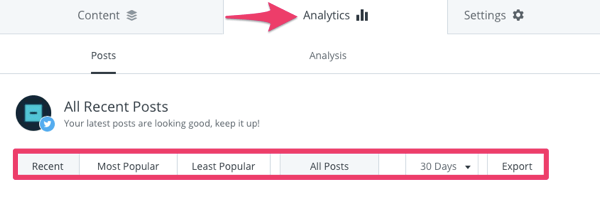
Titta på ett populärt inlägg till se vilken tid du publicerade den och hur mycket engagemang den fick. Hur många klickade på din länk? Om du fick klick på klick är det här en bra tid att dirigera människor till din webbplats.
Också, undersöka hur många som såg ditt inlägg; det är din räckvidd. Ju högre din räckvidd är, desto fler användare var online vid den tiden (14:55 MDT i exemplet nedan):
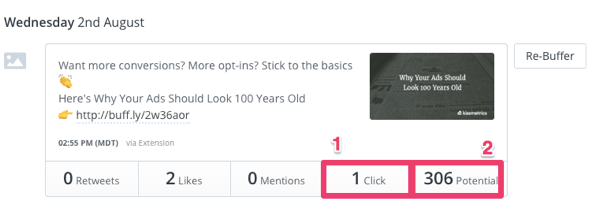
När du gör din forskning kan du stöta på ett gammalt inlägg som du vill återvinna. Klicka bara på knappen Re-Buffer till höger om inlägget så fyller Buffer i allt för att skapa ett nytt inlägg.
# 3: Förfina leverans av kampanjer genom att analysera anpassade målgruppssegment med Audiense
Audiense är ett Twitter-analysverktyg som inte lämnar sten orörda. Det låter dig komma åt communityanalys, hantera sociala kampanjer och lyssna på sociala konversationer. Du kan snabbt lära dig när du ska tweeta eller vem du ska rikta dig till när du kör en direktmeddelandekampanj. Du får alla dessa funktioner och mer med Professionell plan, vilket är $ 31,15 per månad.
Skapa en publik att analysera
Få YouTube Marketing Marketing - Online!

Vill du förbättra ditt engagemang och försäljning med YouTube? Gå sedan med i det största och bästa samlingen av YouTubes marknadsföringsexperter när de delar sina beprövade strategier. Du får steg-för-steg liveinstruktion med fokus på YouTube-strategi, skapande av video och YouTube-annonser. Bli YouTube-marknadsföringshjälte för ditt företag och kunder när du implementerar strategier som ger beprövade resultat. Detta är ett live-online-träningsevenemang från dina vänner på Social Media Examiner.
KLICKA HÄR FÖR DETALJER - FÖRSÄLJNING SLUTAR 22 SEPTEMBER!När du har registrerat dig för ett konto, börja med att skapa en publik. Klicka på fliken Målgrupper och välj Audience Manager.
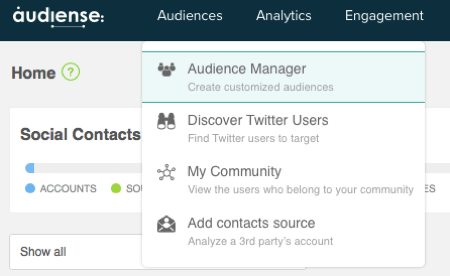
I popup-fönstret, namnge din publik något iögonfallande eller praktiskt, och då ställa in kriterierna för den här publiken. Ange som exempel att publikens biografi måste innehålla ordet "affärer". Välj ytterligare kriterier för att göra detta segment ännu mer specifikt. När du är klar, klicka på Slutför.
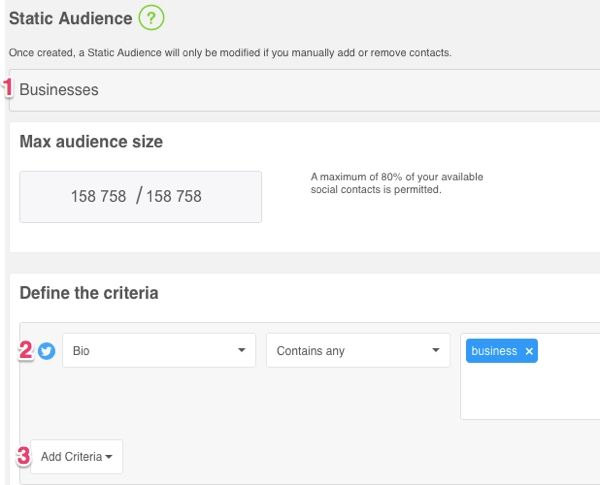
Visa insikter om den här publiken
Beroende på publikens storlek kan det ta flera timmar innan Audiense laddar in data i ditt system. Men när det väl gör det finns det ingen tid att slösa bort! Navigera till fliken Analytics och välj Community Insights.
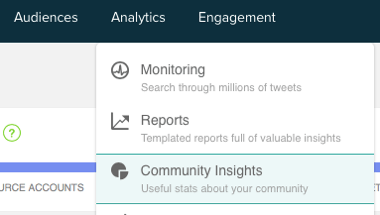
Du kan segmentera din publik ännu längre härifrån, vilket (om du inte planerar att skicka en DM till 150 000 användare) är något att tänka på.
Segmentera denna breda publik baserat på förhållandet till ditt konto. Välj till exempel att endast visa medlemmar av denna publik som följer dig.

Härifrån kan du snabbt slutföra en handfull uppgifter. Till exempel, klicka på Follow Mode till se någon i den här gruppen som du inte följer. Du kan sedan börja följa dessa konton med ett klick på en knapp.
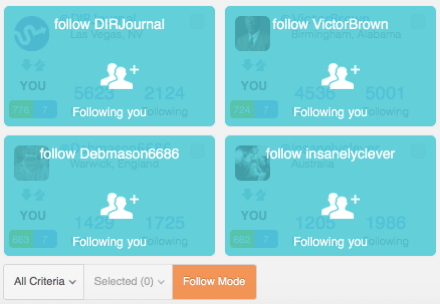
Du får också tillgång till en mängd olika rapporter för detta segment. Klicka på Alla kriterier för att se alternativ till skicka en DM-kampanj till hela detta segment, få en insiktsrapport för den här gruppen, eller ta reda på den bästa tiden att twittra för den här publiken.
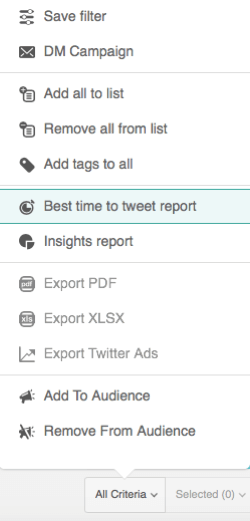
Medan andra verktyg kräver att du sorterar genom gamla inlägg för att hitta den bästa tiden att tweeta, berättar Audiense allt du vill veta i ett diagram. Välj bästa tiden att tweetrapportera från menyn Alla kriterier och namnge din nya rapport.
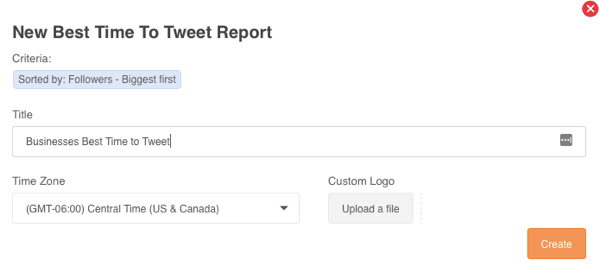
Efter dig klicka på Skapaser du ett sådant diagram. För det här exemplet är måndag vid middagstid den bästa tiden att tweeta för den här publiken. Det finns dock många andra utmärkta tider (och många inte så bra tider) att komma ihåg också.
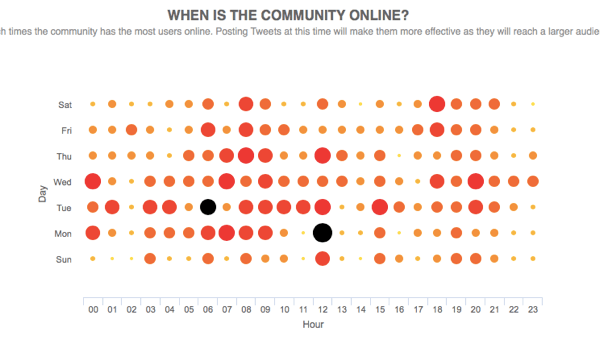
# 4: Schemalägg ditt innehåll efter kategori med MeetEdgar
MeetEdgar låter dig skräddarsy ditt bokningsschema efter kategori, vilket innebär att du kan lägga upp vissa typer av innehåll vid angivna tidsluckor. Till exempel, istället för att publicera nästa tweet i din kö klockan 15 på tisdag skickar du ut nästa blogginlägg tweet i din kö klockan 15 på tisdag.
MeetEdgars kategorifunktion kan vara oerhört hjälpsam om du planerar att publicera mycket innehåll. Och det är troligtvis du. Enligt Fronetics är B2B-företag sannolikt att lyckas när de twitterar 40 gånger per dag. Och nej, det är inte ett stavfel.
Ge det en virvel under en två veckors gratis provperiod. Därefter kostar MeetEdgar $ 49 / månad och låter dig länka 25 konton från Twitter, Facebook och LinkedIn. Du kan schemalägga obegränsat antal inlägg så att du aldrig behöver ta bort innehåll från ditt bibliotek.
Lägg till innehåll i ditt bibliotek
När du har anslutit ditt Twitter-konto till MeetEdgar är du redo att lägga till innehåll i ditt bibliotek. Först, välj ditt Twitter-konto och välj en kategori för detta innehåll.
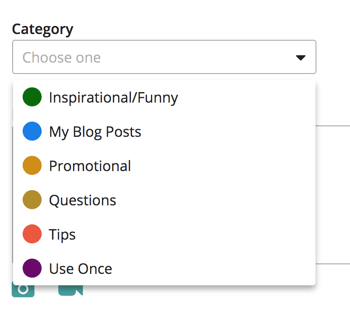
Du kan välja mellan sex MeetEdgar-kategorier:
- Inspirerande / roligt inlägg är avsedda att engagera en bredare publik.
- Mina blogginlägg länk till din webbplatsblogg.
- Kampanj inlägg säljer produkter till din publik.
- Frågor engagera din publik genom att söka svar från dem.
- Tips är snabba förslag som inte är kopplade till ett blogginlägg.
- Använd en gång är innehåll som publiceras en gång och som inte återvinns tillbaka till din kö.
Kategorifunktionen är en bra påminnelse om att ändra den typ av innehåll du lägger upp. De bästa kontona på sociala medier producerar innehåll för varje steg på köparens resa. Och naturligtvis bara 20% av ditt innehåll bör fokuseras på att sälja saker. Resten bör engagera sig och utbilda, det är där en kategori som Inspirerande / Roligt spelar in.
Efter att ha valt din kategori, skriv ditt inlägg. MeetEdgar meddelar dig hur många tecken du har kvar att använda.
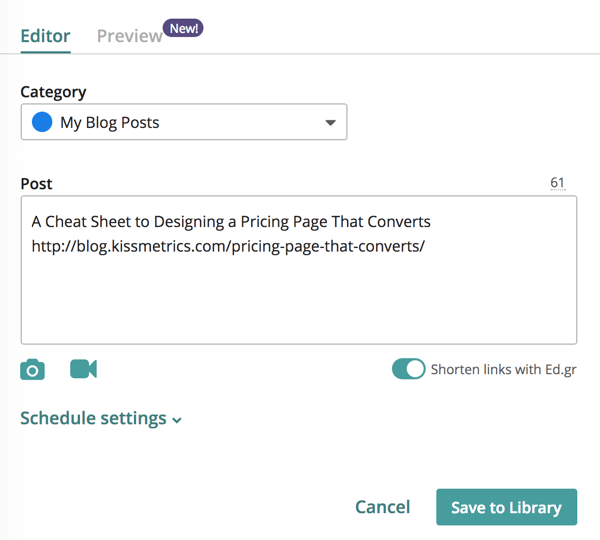
Bläddra sedan nedåt och klicka på Schemalägg inställningar. Markera kryssrutan Skicka vid en viss tid och datumoch välj tid du vill att denna tweet ska publiceras.
Om du vill kan du också ange ett utgångsdatum för din tweet; MeetEdgar publicerar inte längre detta innehåll efter det datumet. När du är klar med schemaläggningen klicka på Spara för att lägga till tweet i ditt bibliotek.
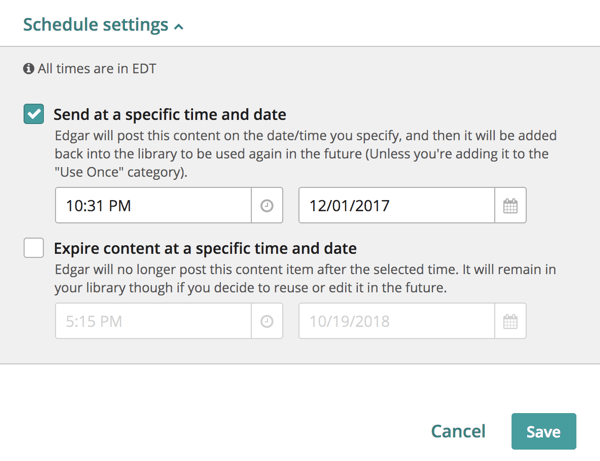
Gå till ditt innehållsbibliotek
För att komma åt ditt bibliotek, klicka på fliken Bibliotek överst på sidan. Välj ett kategorifilter till vänster till se vad som står i kön för den specifika typen av inlägg.
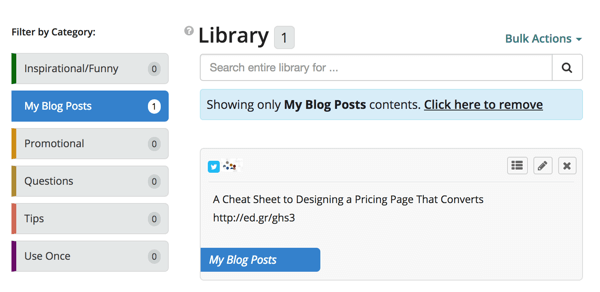
Du kan också använda sökrutan för att hitta inlägg om ett visst ämne. Det här är praktiskt när du vill posta om ett populärt ämne men inte har tid att skapa nytt innehåll.
Ställ in ett bokningsschema
När du har skapat och kategoriserat ditt innehåll är det dags att ställa in ditt schema. Öppna fliken Scheman och klicka på den gula + Lägg till tidsluckknapp.

Sedan välj vilket konto du vill skicka till under denna tidsram och ställa in dag och tid. Också, välj kategori för inlägg du vill skicka ut regelbundet just nu. Du kan till exempel välja att dela dina blogginlägg varje måndag till torsdag kl. 06.00. Klicka på Spara för att lägga till den här tidsluckan i ditt kontoskema.
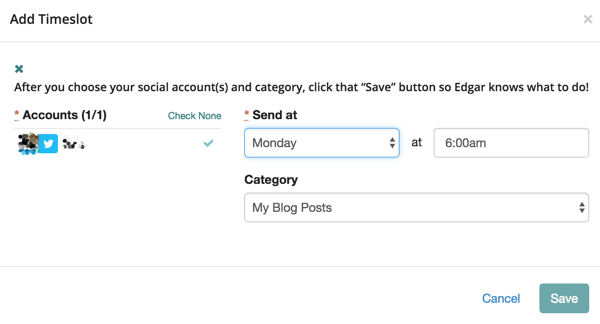
Bläddra ner för att se ditt kontoschema, som ger en tydlig bild av vad, när och var du ska publicera. Gillar du inte det du ser? Klicka på en tidslucka för att redigera den direkt från kalendern.
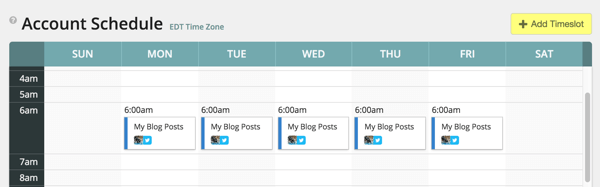
Anslut ett RSS-flöde
Om ditt schema ser lite ljus ut, överväga att dela en relevant artikel från någon annan. Du kan ansluta ett RSS-flöde till MeetEdgar för att få en lista med innehåll som du kan lägga till i ditt bibliotek, vilket gör det enkelt att dela dina blogginlägg eller någon annans.
Gå till fliken Feeds högst upp på sidan och klicka på Hantera alla flöden. På nästa sida, klicka på Lägg till flöde.
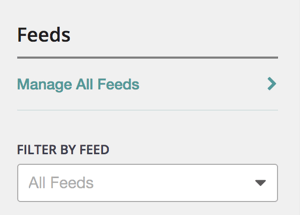
Därefter hjälper MeetEdgar dig att hitta innehållsflödet du vill lägga till. Skriv in webbadressen till webbplatsen och klicka på Sök flöde.
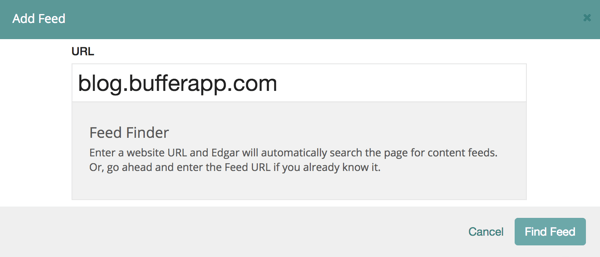
Du ser sedan innehållsflöden relaterade till den webbadressen. I fönstret Lägg till flöde, välj en kategori för detta innehåll och ange om innehållet från flödet kommer direkt till ditt bibliotek eller till en väntande innehållskö.
Sedan välj kontot du vill att detta innehåll ska postas till och klicka på Lägg till flöde.
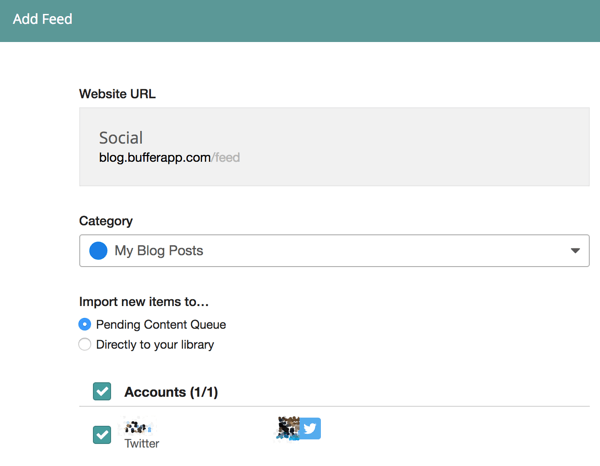
Om du väljer att lägga till innehållet i den väntande listan har du chansen att godkänna det innan det går till ditt bibliotek eller kö. Gå till fliken Feeds till hitta ditt väntande innehåll. Justera filtren till vänster på sidan för att sortera innehållet för ett specifikt flöde, kategori, plattform eller konto.
Klicka på knappen Godkänn för att lägga till innehållet till ditt bibliotek eller klicka på den röda knappen för att avvisa den. Klicka på Redigera om du vill redigera texten för det här inlägget.
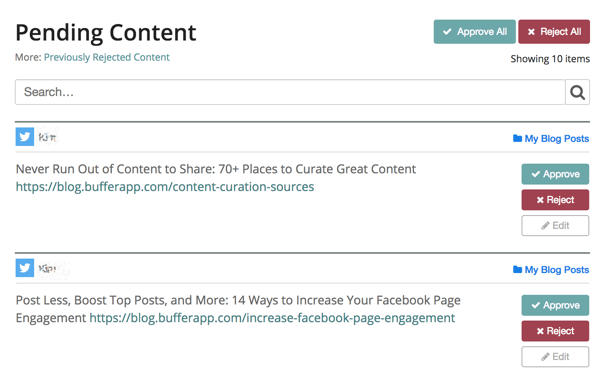
Genom att inkludera extra blogginlägg i ditt bibliotek förhindrar du att kön vänder för snabbt. Som en bonus ger du massor av publicitet till någon annans blogg eller din egen.
Slutsats
När ditt lilla företag utvecklas till ett inte så litet företag måste din sociala mediestrategi också utvecklas. Men den goda nyheten är att du inte behöver gå ensam.
Du och ditt sociala mediateam kan lita på expertisen hos några av de mest effektiva och budgetvänliga verktygen på marknaden. Dessa fyra verktyg hjälper dig att spåra tweet-prestanda och analysera följare demografi när du utformar en Twitter-närvaro som konverterar.
Vad tror du? Använder du några av dessa verktyg för att hantera din närvaro på Twitter? Vilka verktyg skulle du lägga till i listan? Dela dina tankar i kommentarerna nedan.



